电脑禁用wifi后如何重新启用?
57
2024-08-03
在现代生活中,手机已经成为我们生活中不可或缺的一部分。然而,有时候我们可能会遇到手机无法连接到自家WiFi的问题。这个问题对于那些依赖WiFi上网的人来说,可能会带来很大的困扰。本文将为大家介绍一些简单实用的方法来解决手机无法连接家庭WiFi的问题。
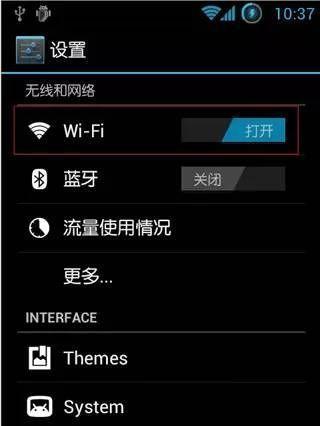
一、检查WiFi名称和密码是否正确
二、重启WiFi路由器
三、检查手机飞行模式是否开启
四、关闭手机省电模式
五、忘记并重新连接WiFi网络
六、更新手机操作系统
七、检查WiFi信号强度
八、重置网络设置
九、检查WiFi路由器设置
十、检查WiFi频段是否兼容
十一、禁用WiFi休眠模式
十二、更新WiFi路由器固件
十三、使用MAC过滤功能连接WiFi
十四、使用其他设备连接WiFi进行排查
十五、联系网络服务提供商寻求帮助
1.检查WiFi名称和密码是否正确:确保您正在连接的WiFi名称和密码是正确的。有时候我们可能会错误地输入密码,或者WiFi名称发生变化。
2.重启WiFi路由器:尝试将WiFi路由器重新启动,有时候这个简单的操作可以解决连接问题。
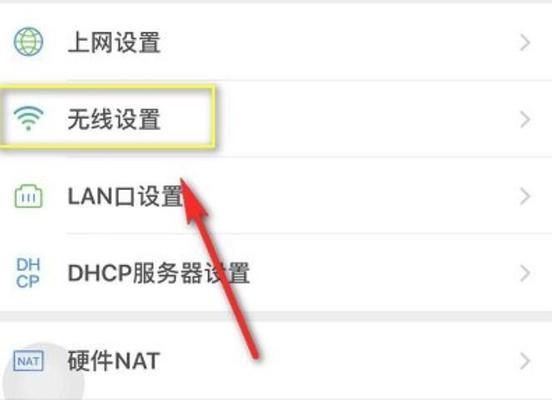
3.检查手机飞行模式是否开启:确保手机没有开启飞行模式,否则会阻止手机连接到任何无线网络。
4.关闭手机省电模式:有些手机在省电模式下会限制网络连接,因此关闭省电模式可能会解决连接问题。
5.忘记并重新连接WiFi网络:在手机设置中,选择忘记WiFi网络,然后重新连接。这样可以清除旧的网络设置,重新建立连接。
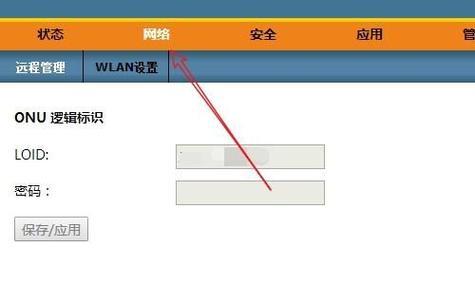
6.更新手机操作系统:有时候老旧的操作系统版本可能会导致连接问题,更新到最新的操作系统版本可能会解决问题。
7.检查WiFi信号强度:确保手机距离WiFi路由器足够近,以获得稳定的信号强度。
8.重置网络设置:在手机设置中选择重置网络设置,这样可以清除所有网络设置并重新配置。
9.检查WiFi路由器设置:检查WiFi路由器的设置,确保没有启用某些限制设备连接的功能。
10.检查WiFi频段是否兼容:一些手机只能连接到特定频段的WiFi网络,确保您的WiFi路由器和手机频段兼容。
11.禁用WiFi休眠模式:有些手机会在休眠时关闭WiFi连接,进入设置禁用此功能,以保持WiFi连接始终打开。
12.更新WiFi路由器固件:有时候老旧的WiFi路由器固件可能会导致连接问题,尝试更新到最新的固件版本。
13.使用MAC过滤功能连接WiFi:在WiFi路由器设置中启用MAC地址过滤,并添加您手机的MAC地址以允许连接。
14.使用其他设备连接WiFi进行排查:尝试使用其他设备连接同一WiFi网络,以确定是手机还是网络出现了问题。
15.联系网络服务提供商寻求帮助:如果您仍然无法解决问题,联系您的网络服务提供商,寻求专业的技术支持和帮助。
无法连接家庭WiFi对于我们的日常生活造成了一定的困扰,但是通过一些简单实用的方法,我们可以很容易地解决这个问题。通过检查WiFi名称和密码、重启路由器、调整手机设置等方法,我们能够快速地重新连接到家庭WiFi网络,保证畅快地上网体验。希望本文提供的方法能够帮助到遇到这个问题的读者们。
版权声明:本文内容由互联网用户自发贡献,该文观点仅代表作者本人。本站仅提供信息存储空间服务,不拥有所有权,不承担相关法律责任。如发现本站有涉嫌抄袭侵权/违法违规的内容, 请发送邮件至 3561739510@qq.com 举报,一经查实,本站将立刻删除。